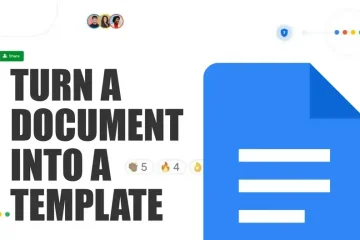hay không
Có một công nghệ có tên là SMART (Công nghệ tự giám sát, phân tích và báo cáo) được tích hợp vào thiết bị Windows của bạn để xác định nếu thiết bị của bạn vẫn ổn. Tính năng SMART có thể dự đoán liệu một trong các ổ cứng của bạn có thể bị hỏng sớm hay không bằng cách kiểm tra tình trạng sức khỏe của nó. Điều quan trọng là bạn phải kiểm tra định kỳ tình trạng ổ đĩa của mình bằng cách sử dụng công nghệ này vì nó luôn có thể giúp bạn bảo vệ dữ liệu quý giá của mình.
QUẢNG CÁO
Trong bài viết này, chúng tôi giải thích chi tiết cách bạn có thể sử dụng tính năng SMART có sẵn trong các thiết bị Windows để kiểm tra tình trạng ổ cứng của bạn.
Mục lục
Phương pháp 1: Sử dụng Lệnh trạng thái ổ đĩa WMIC từ CMD
Bước 1 : Nhấp vào biểu tượng Tìm kiếm trên thanh tác vụ.
Bước 2 : Nhập vào cmd và nhấp vào tùy chọn Chạy với tư cách quản trị viên cho Command Prompt.
Bước 3 : Khi CMD mở ra ở chế độ nâng cao, sao chép và dán lệnh sau và nhấn Enter key.
wmic diskdrive get status
Nếu có 2 ổ đĩa , bạn sẽ nhận được 2 trạng thái OK như hình bên dưới. Nếu trạng thái là OK , ổ cứng của bạn không bị lỗi, xin chúc mừng!
Nếu bạn nhận được các giá trị như bad , thận trọng hoặc không xác định thay vì trạng thái OK, rất có thể phần cứng của bạn đang bị lỗi.
Phương pháp 2: Sử dụng Lệnh trạng thái dự đoán lỗi đĩa WMIC từ CMD
Bước 1 : Trên thanh tác vụ , nhấp vào biểu tượng Tìm kiếm .
QUẢNG CÁO
Bước 2 : Trong thanh Tìm kiếm , nhập > trong cmd và chọn tùy chọn Chạy với tư cách quản trị viên .
Bước 3 : Trong cửa sổ Command Prompt, sao chép và dán lệnh sau và nhấn phím Enter .
wmic/namespace: \\ root \ wmi path MSStorageDriver_FailurePosystemStatus
P Dự đoánFailure giá trị phải là False . Nếu giá trị là false thì mọi thứ đều ổn .
Còn nếu bạn nhận được giá trị True thì của bạn ổ cứng có thể bị lỗi trong tương lai gần. Giá trị so với trường Lý do cung cấp cho bạn mã cho biết vấn đề thực tế. Ý nghĩa của mã này có thể được giải mã bằng cách liên hệ với nhà sản xuất thiết bị của bạn.
Phương pháp 3: Sử dụng Trạng thái dự đoán lỗi ổ đĩa từ PowerShell
Bước 1 : Nhấp vào biểu tượng Tìm kiếm trên Thanh tác vụ .
Bước 2 : Bây giờ nhập vào PowerShell trong thanh tìm kiếm và nhấp vào tùy chọn Chạy với tư cách quản trị viên .
Bước 3 : Trong cửa sổ PowerShell, sao chép và dán lệnh sau và nhấn phím Enter .
Get-WmiObject-namespace root \ wmi-class MSStozzzzxarageDriver_FailureP Dự đoánStatus
Trong số các kết quả mà lệnh trả về, hãy tìm tham số P Dự đoánFailure . Nếu là Sai thì mọi thứ đều ổn với ổ đĩa của bạn.
Nếu kết quả là Đúng , thì Công cụ Công nghệ báo cáo, phân tích và tự giám sát (SMART) dự đoán rằng ổ cứng của bạn có thể bị lỗi. Sẽ có một tham số khác có tên là Lý do . Nếu giá trị của Lý do lớn hơn 0 , bạn cần liên hệ với nhà sản xuất thiết bị của mình để biết ý nghĩa của mã này nhằm diễn giải lý do cho sự cố ổ đĩa tiềm ẩn.
Phương pháp 4: Sử dụng Trình theo dõi hiệu suất
Bước 1 : Nhấp vào biểu tượng Tìm kiếm trên thanh tác vụ và tìm kiếm Hiệu suất Màn hình .
Bước 2 : Điều hướng đến vị trí sau bằng cách nhấp đúp vào từng thư mục trên đường để mở rộng chúng.
Bộ thu thập dữ liệu-> Hệ thống
Bây giờ nhấp chuột phải vào > Chẩn đoán hệ thống và nhấp vào tùy chọn Bắt đầu . Chờ một chút trước khi bạn chuyển sang bước tiếp theo.
Bước 3 : Tiếp theo, điều hướng đến vị trí sau bằng cách nhấp đúp vào từng thư mục trên đường để mở rộng chúng.
Báo cáo-> Hệ thống-> Chẩn đoán hệ thống
Trong đường dẫn được chỉ định, bạn sẽ có thể thấy một báo cáo có tên bắt đầu bằng tên máy tính của bạn. Chỉ cần nhấp vào báo cáo này để xem báo cáo trên ngăn cửa sổ bên phải.
Trong ngăn cửa sổ bên phải, cuộn xuống và tìm phần có tên Kiểm tra Hệ thống Cơ bản trên báo cáo. Bây giờ, hãy tìm phần có tên Kiểm tra đĩa . Mở rộng phần này bằng cách nhấp vào biểu tượng dấu cộng được liên kết với nó.
Bây giờ, trong phần Nhóm thử nghiệm , bạn sẽ có thể thấy một nhóm kiểm tra có tên Kiểm tra lỗi thông minh dự đoán . Đối với nhóm này, giá trị trong cột Không đạt phải là 0 và Mô tả phải là Đạt . Nếu bạn nhận được bất kỳ giá trị nào khác cho các cột này thì đó là lý do cần quan tâm.
Sau khi thực hiện tất cả các bước này, bạn chắc chắn có thể kết luận xem ổ cứng của mình có bị lỗi hay không khi sử dụng Tích hợp tính năng Công nghệ tự giám sát, phân tích và báo cáo (SMART) . Và nếu bạn phát hiện ra rằng có vấn đề nào đó với ổ đĩa của mình và nếu bạn vẫn có thể truy cập vào ổ đĩa của mình, hãy tiếp tục và sao lưu ngay lập tức.
Vui lòng cho chúng tôi biết trong phần nhận xét nếu bạn tìm thấy bài viết có hữu ích hay không.

Một người yêu thích viết lách và các thủ thuật & mẹo kỹ thuật.